相信在您见过的电脑上一般都会把磁盘分成:电影、音乐,工具……等盘吧!这样子把磁盘上的内容分门别类存贮起来,条理清晰,便于管理,找起来也容易。那么您想不想再创建一个新的分区,专门用于装同一类的东西呢?例如把工作中的一些重要的文件或者其它资料存放起来,又不想同日常应用程序或娱乐文件放在一起,这时您就需要创建一个适当大小的新分区了。
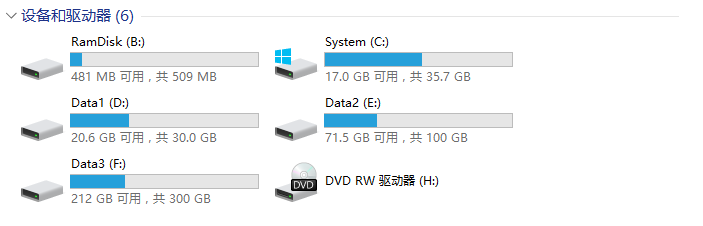
新版分区助手将不受未分配空间的限制,就是说不管您磁盘上有无未分配空间,分区助手都能能快速的帮您创建新分区了,下面将给出详细步骤。
创建新分区方法1:在没有未分配空间的情况下拆分分区
如果在您的磁盘上没有未分配空间,而您又想创建新分区的话,请看“拆分分区”这篇文章,相信您一定不会失望的!只是因为之前已经写过一篇文章了,这里就不做赘述了,如何在无未分配空间时创建新分区,详细步骤见前面这篇文章。下面将详细讲诉如何在未分配空间上创建新分区的步骤。

创建新分区方法2:在其他分区上创建新分区
1. 进入 下载中心,下载安装并运行分区助手。
2. 点击有空闲空间的分区,再点击右侧的“创建分区”。

3. 在弹出的窗口中,可以设置盘符、分区大小等,普通用户建议保持默认设置即可,然后点击“确定”,返回主界面。

4. 点击左上角的“提交”按钮,可以阅览将要进行的操作,确认无误后点击“执行”即可。

分区助手创建新分区很简单,而且还提供了其他可以轻松扩大、缩小分区的功能,如果您想快速扩大分区请看“分配自由空间”“怎么合并分区”这两篇文章。
